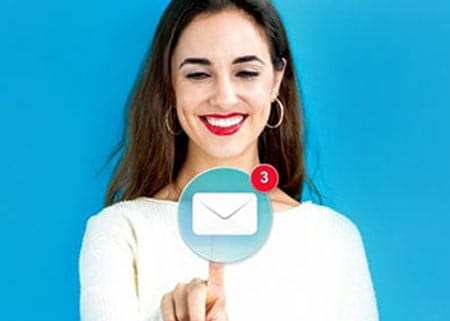אז החלטתם שאתם מעוניינים בעיצוב חתימה למייל וכעת ההחלטה שיש לבצע היא אילו פרטים כדאי להכניס לחתימה שהולכת לייצג את העסק בכל מייל ומייל שתשלחו ללקוחות שלכם. במאמר זה נציג בפניכם את סוג הפרטים שניתן לכלול כאשר אתם מטמיעים חתימה בתוך מייל עסקי של כל עובד בחברה.

איך לבנות אתר בחינם בשעה וחצי?
יש לי הצעה מעניינת עבורך, יצרתי הדרכה מלאה של למעלה משעה וחצי שתלמד אותך איך לבנות אתר מ-0 בחינם כולל רכישת אחסון ודומיין. נשמע מעניין? אשמח לשלוח לך אותה למייל.
✓ על ידי מילוי הטופס אני מאשר/ת קבלת טיפים, מדריכים בחינם וחומר פרסומי למייל
דוגמאות לחתימות
אז בשביל שתוכלו להבין כיצד נראים הפרטים של העובד או של העסק ניתן לצפות בכמה דוגמאות לחתימות למייל שעיצבנו ללקוחותינו בעבר. מתוך הדוגמאות מתחת תוכלו גם להסיק מהם הפרטים שאתם רוצים שיופיעו בחתימה של העסק שלכם ועל אילו פרטים אתם יכולים לוותר.
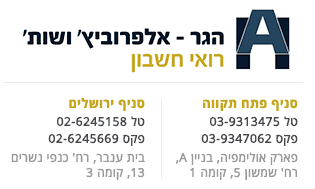





מידע שניתן לכלול בחתימה למייל
אז אחרי שראינו בדוגמאות מעל איך נראה העיצוב של חתימה למייל עם הפרטים של העסק כעת בואו וננסה להבין מה הפרטים שאפשר להכניס לחתימה וממה עדיף להימנע.
לוגו – הפריט הכי חשוב שאנחנו רוצים שיופיע בחתימה הוא תמונה מעוצבת של הלוגו של העסק. השימוש בלוגו יאפשר לנו לשפר את המיתוג ועצם הופעת הלוגו בתוך תמונת החתימה מעניק תחושה שמדובר בחברה רצינית יותר.
מספר טלפון – מספר טלפון זה אחד הפרמטרים שבדרך כלל רצוי להכניס בחתימה. שימוש במספר יאפשר ללקוח שצופה במייל ליצור איתנו קשר בקלות ובמהירות ובמרבית המקרים נוסיף את המספר לחתימה. במידה ואתם לא רוצים להתנהל עם הלקוח בטלפון אלא רק במייל אז רצוי לא להכניס את הטלפון.
שם העובד ותפקידו – הדבר הבא שכדאי להוסיף לחתימה הוא שם העובד והתפקיד שלו בחברה. על ידי הוספת שם העובד יהיה קל יותר למי שמתכתב איתנו לדעת עם מי הוא מתכתב ומדבר וכאשר מדובר בתפקיד בכיר זה יכול גם לייצר תחושה של סמכות אצל הנמען איתו אנחנו מתכתבים.
כתובת העסק – במידה ואתם מקיימים פגישות עם לקוחות ניתן גם להוסיף את כתובת העסק לחתימה ולאפשר להם לדעת איכן אתם ממוקמים.
אתר אינטרנט – מומלץ מאוד להוסיף לחתימה את הכתובת של דומיין האתר שלכם. כמובן שניתן להוסיף אתר רק במידה ויש לכם אתר אינטרנט וכל עוד הוא מספיק מקצועי. בנוסף לכתובת האתר בדרך כלל נהוג גם להוסיף קישור לחיץ מתמונת החתימה לאתר האינטרנט. ניתן לראות כיצד עושים זאת בספקיות המייל השונות במדריך של הוספת חתימה ב-Gmail ובמדריך של הוספת חתימה ב-Outlook.
עמוד פייסבוק – במידה ויש לכם עמוד פייסבוק עסקי ופעיל עם הרבה ביקורות ותוכן איכותי ניתן גם להוסיף טקסט של חפשו אותנו בפייסבוק עם שם העמוד שלכם. אם מדובר בעמוד פייסבוק חובבני ויש לכם אתר אינטרנט אז אין צורך להוסיף מידע על פייסבוק.
אייקונים של מדיה חברתית – אפשרות נוספת ונחמדה היא היכולת להוסיף בתחתית החתימה אייקונים של הפרופילים באתרי המדיה החברתית (יוטיוב, פייסבוק, לינקדאין וכו'…) אך חשוב לציין שהוספה של אייקונים עם קישורים יותר מעשית בחתימה HTML. לפרטים נוספים בנושא צפו במאמר המסביר את ההבדל בין חתימת HTML או חתימת תמונה.
כתובת דואר אלקטרוני – למי שרוצה ניתן גם להכניס את כתובת הדואר האלקטרוני של כל עובד. שדה זה לא חובה מאחר והאדם המתכתב איתנו במייל יכול לראות מה המייל שלנו ואין חובה להוסיף את כתובת המייל גם בתמונה.
כל המידע מעל הוא רק אופציה למה שאפשר להכניס לתמונה. חוץ מהלוגו של העסק שהוא פריט חובה אתם יכולים לבחור מה אתם רוצים שיופיע ולא יופיע ואין כללים למה מותר ומה אסור. שימוש בחתימה מייל מפורטת תהפוך את ההתנהלות שלכם במייל להרבה יותר מקצועית והיא מאוד מומלצת בעת ניהול מייל לעסקים.
עוד לא צפיתם בהדרכה? זה בחינם!
אני רוצה ללמד אתכם לבנות אתר אחד בחינם. מדובר על הדרכה של למעלה משעה וחצי שבה אני אלמד אותך מ-0 לבנות אתר כולל רכישת אחסון ודומיין. לקבלת ההדרכה למייל באופן מיידי יש להשאיר פרטים מתחת.
✓ על ידי מילוי הטופס אני מאשר/ת קבלת טיפים, מדריכים בחינם וחומר פרסומי למייל
אם אהבתם את המדריך ואתם רוצים לשתף אותו ניתן לעשות זאת על ידי לחיצה על כפתורי השיתוף מתחת:
מאמרים נוספים שעשויים לעניין אתכם:
עדיין לא בטוחים ב-100% מהי חתימה למייל ומה עושים איתה? עדיין לא יודעים כמה חשובה החתימה למייל למיתוג העסק שלכם? כנסו למדריך הבא ותגלו כל מה שאתם צריכים לדעת על השימוש בחתימה למייל ומאילו דברים כדאי להימנע.
נכון להיום Gmail היא כנראה ספקית המייל הפופולרית ביותר בעולם. כנסו למדריך הבא על מנת ללמוד איך להוסיף את החתימה של העסק שלכם ב-Gmail ואיך להגדיר בצורה נכונה ותקינה את כל הפרטים וההגדרות החשובות עבור החתימה.
לאחר שהצלחתם להבין מהי חתימה למייל הגיע הזמן לפנות אלינו על מנת שנעצב לכם חתימה מקצועית ולאחר מכן תוכלו להוסיף אותה ב-Outlook. צפו במדריך הבא על מנת לראות צעד אחר צעד איך להגדיר את החתימה שלכם בתוכנת ב-Outlook.